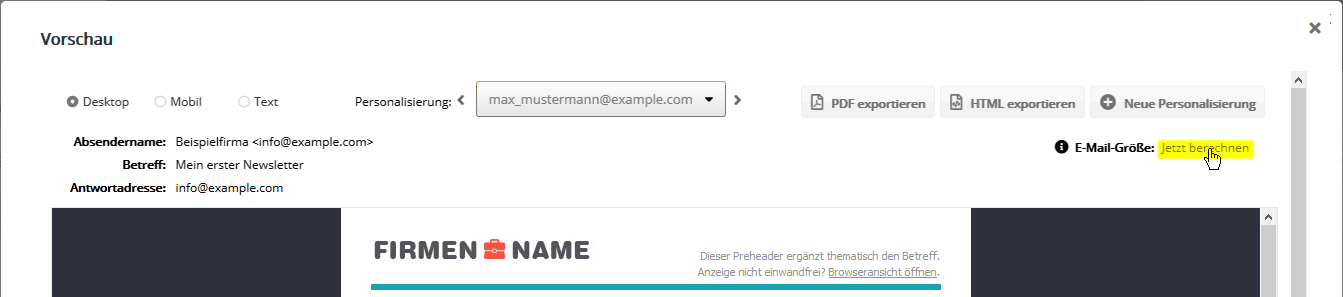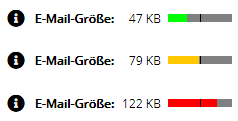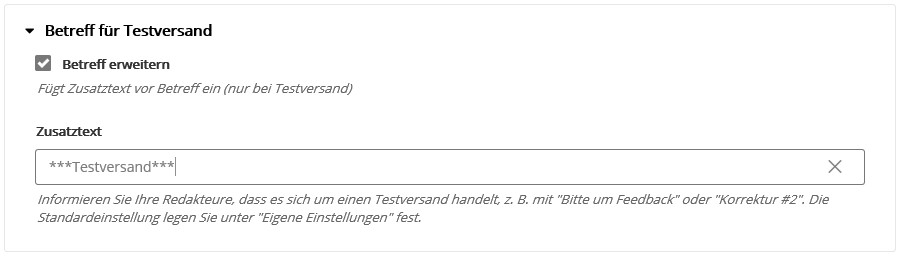E-Mail: Tests
Folgende Tests stehen zur Verfügung:
|
|||
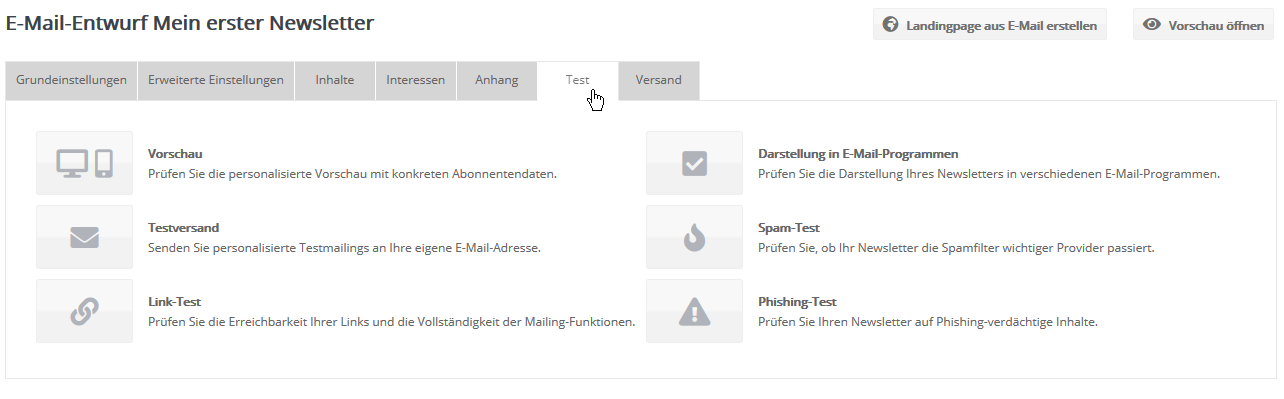 |
|||
VorschauUm die personalisierte Vorschau Ihres Newsletters anzusehen, klicken Sie im Test-Menü auf 'Vorschau'.
Außerdem lässt sich die angezeigte Vorschau als PDF- oder HTML-Datei exportieren, beispielsweise zu Archivierungszwecken. Zur Kontrolle Ihrer Versandkosten lässt sich oben rechts per Klick auf 'Jetzt berechnen'die Größe der E-Mail berechnen.
Die Berechnung wird automatisch für alle in der Vorschau angelegten Personalisierungen durchgeführt. Nach Abschluss der Berechnung können Sie zwischen verschiedenen Personalisierungen wechseln, das jeweilige Ergebnis wird sofort angezeigt. Hinweis: Die Abrechnung Ihrer Versandkosten erfolgt nach der durchschnittlichen Größe aller E-Mails im Abrechnungsjahr. Vereinzelte übergroße Mails führen nicht zwangsläufig zu einer Nachzahlung. Ihre täglich aktualisierte Versandstatistik finden Sie im Menü Statistik -> Versandzahlen -> E-Mail. TestversandMit dieser Funktion versenden Sie Ihr Mailing zur Kontrolle an frei wählbare E-Mail Adressen, die nicht Teil Ihrer Abonnenten sein müssen. Dies kann z. B. Ihre eigene E-Mail Adresse sein, oder die Adressen der für den Inhalt und das Layout zuständigen Redakteure. So lässt sich bequem testen, wie die gewählte Betreffzeile in Ihrem Posteingang wirkt und wie der Inhalt in Ihrem E-Mail Programm dargestellt wird. Für den Testversand lässt sich eine Personalisierung wählen, um die Darstellung für einen ganz konkreten Empfänger bzw. eine bestimmte Zielgruppe zu überprüfen. Um einen Testversand durchzuführen, klicken Sie im Test-Menü auf 'Testversand'. Es öffnet sich ein Pop-up-Fenster, in dem Sie einen Empfänger für den Testversand und eine Personalisierung des Tests auswählen können. Betreff für TestversandEs ist empfehlenswert, einen Testversand automatisch direkt im Betreff zu kennzeichnen, so dass er für Ihre Test-Empfänger vom finalen Versand unterscheidbar ist. Das erspart Rückfragen wie "Ist es zu spät für eine Korrektur? War das ein Testversand oder schon der finale Versand?" Basierend auf der von Ihnen gewählten Voreinstellung (Menü 'Eigene Einstellungen') wird am Beginn des Betreffs ein Zusatztext Ihrer Wahl eingefügt, z. B. "Test - Bitte um Feedback".
Diese Erweiterung des Betreffs findet ausschließlich beim Testversand statt, d.h. weder in der Vorschau noch beim finalen Versand. Unabhängig von Ihren 'Eigenen Einstellungen' lässt bei jedem Testversand der Zusatztext anpassen oder aktivieren/deaktivieren. Sie könnten beispielsweise per angehängter Zahl die Korrekturschleifen zählen ("Test #2") oder auf die zuletzt gemachte Änderung hinweisen ("Anrede korrigiert"). Test-Empfänger und Personalisierungs-VarianteUnter 'Empfänger' wählen Sie 'individuelle Testadresse' und Ihre gewünschten E-Mail-Adressen aus, an die ein Testversand erfolgen soll. Ihre eigene Adresse haben wir für einen leichten Start bereits angelegt. Natürlich können Sie weitere Testadressen anlegen und Ihre Test-E-Mail in verschieden personalmit einer entsprechenden Auswahl dann auch gleichzeitig an mehrere Adressen senden. Voraussetzung dafür ist, dass Sie bereits mehrere Abonnenten in die Abonnentenlisten eingetragen haben. Oder Sie verwenden eine Adresse aus der Personalisierung. Bei Personalisierung wählen Sie nun aus, wie Ihre Test E-Mails personalisiert sein sollen. Sie können wieder Ihre eigene Personalisierung wählen und alle weiteren Personalisierungen nutzen, die Sie für Ihre Newsletter-Vorschau im vorangegangenen Schritt bereits angelegt haben. Natürlich können Sie auch an dieser Stelle weitere Personalisierungen erfassen. Dazu klicken Sie auf den Button 'erstellen'. Wie Sie weiter verfahren, können Sie weiter oben im Text nachlesen (unter Vorschau). Für jede ausgewählte Personalisierung bekommen Sie eine Test-E-Mail zugesandt. Wählen Sie zum Beispiel drei Abonnenten aus, werden jeweils drei E-Mails an die unter 'Empfänger' gewählten Adressen zugestellt. Um den Testversand auszulösen, klicken Sie abschließend auf 'Senden'. Des Weiteren ist es möglich, über individuelle Testadresse bei Personalisierung eine 'zufällige Personalisierung' auszuwählen. Damit können Sie sich eine zufällige Personalisierung eines Abonnenten als Test-Mail zu schicken. Dazu brauchen Sie nur die Abonnentenliste auswählen, in der die Abonnenten liegen. Zusätzlich können Sie eine Zielgruppe auswählen, um die Abonnenten weiter einzuschränken. --> Hinweis zum Abmeldelink im TestversandInnerhalb eines Testversand-Mailings informiert der Klick auf einen Abmeldelink darüber, ob der Abmeldevorgang korrekt eingerichtet ist. Es findet keine Abmeldung statt. Link-TestBeim automatischen Link-Test nimmt Ihnen MAILINGWORK die manuelle Arbeit ab, alle Links Ihres Mailings auf ihre Erreichbarkeit zu überprüfen. Im Ergebnis des Tests werden alle Links inkl. Testergebnis in einer Übersicht dargestellt. Hinweis: Reagiert der Server eines angeklickten Links nicht nach spätestens 2s Ist ein Link länger als 2s nicht erreichbar, wertet ihn die Prüfung als fehlerhaft. In Fall sehr langsam antwortender Websites lässt sich die Erreichbarkeit selbstverständlich auch durch Klick auf den Link prüfen. Darstellung in E-Mail-ProgrammenHier prüfen Sie mit einem Klick die Darstellung Ihres Newsletters in über 60 verschiedenen E-Mail-Programmen und Geräten (Desktop, mobil). Wählen Sie zunächst eine Personalisierung: Mit wessen Abonnentendaten (Anrede usw.) soll das Mailing im Test dargestellt werden? Es wird keine Nachricht an diese Adresse verschickt, sondern lediglich der Inhalt für die Darstellung personalisiert. Möchten Sie eine bisher nicht vorhandene Personalisierung testen, klicken Sie oben rechts auf 'Erstellen' und wählen Sie den gewünschten Abonnenten aus einer Ihrer Listen. Nach Klick auf 'Starten' beginnt der Darstellungstest und zeitgleich auch der Spam-Test (siehe nächster Abschnitt). Dabei werden intern 23 Testversendungen ausgelöst. Bis das Ergebnis aller Tests vorliegt, kann es einige Minuten dauern. In dieser Zeit können Sie das Test-Fenster jederzeit schließen und später wieder öffnen, um sich das Testergebnis anzusehen. Der Test läuft im Hintergrund weiter, bis er fertig ist. Im Ergebnis sehen Sie zu jedem getesteten E-Mail-Programm eine Miniaturansicht, die sich durch Anklicken vergrößern lässt. Hier können Sie nun genau prüfen, wie Ihr Layout in den verschiedenen Programmen und Geräten dargestellt wird. Um später einen neuen Test zu starten, öffnen Sie den vorhandenen Test und klicken Sie auf 'Test verwerfen'. Anschließend kann der Test erneut beginnen. Spam-TestAuf dem Weg Ihres Newsletters zum Empfänger stellen Spam-Filter eine große Herausforderung dar. Im Spam-Test prüfen Sie, ob Ihr Newsletter die wichtigen Spamfilter passieren kann. Wählen Sie zunächst eine Personalisierung: Mit wessen Abonnentendaten (Anrede usw.) soll das Mailing im Spam-Test geprüft werden? Es wird keine Nachricht an diese Adresse verschickt, sondern lediglich der Mailinginhalt für den Test personalisiert. Möchten Sie eine bisher nicht vorhandene Personalisierung testen, klicken Sie oben rechts auf 'Erstellen' und wählen Sie den gewünschten Abonnenten aus einer Ihrer Listen. Nach Klick auf 'Starten' beginnt der Spam-Test und zeitgleich auch der Darstellungstest (siehe voriger Abschnitt). Dabei werden intern Versendungen an verschiedene Testpostfächer ausgelöst. Bis das Ergebnis aller Tests vorliegt, kann es einige Minuten dauern. In dieser Zeit können Sie das Test-Fenster jederzeit schließen und später wieder öffnen, um sich das Testergebnis anzusehen. Der Test läuft im Hintergrund weiter, bis er fertig ist. Im Ergebnis sehen Sie zu jedem getesteten Spamfilter, ob dieser Test bestanden wurde oder nicht. Um später einen neuen Test zu starten, öffnen Sie den vorhandenen Test und klicken Sie auf 'Test verwerfen'. Anschließend kann der Test erneut beginnen. Phishing-TestBeim Phishing-Test prüft MAILINGWORK automatisch alle in Ihrem Mailing enthalten Links auf Phishing-Verdacht. Wird ein Phishing-verdächtiger Link entdeckt, erscheint ein oranger Hinweistext. Klicken Sie den Hinweis an, um Details zu den betroffenen Links zu erfahren. Unter Phishing versteht man den Versuch, den Nutzer über das tatsächliche Ziel eines Links zu täuschen und ihn damit z. B. auf eine Website mit betrügerischem Inhalt zu leiten. Damit sind Links gemeint, deren Linktext eine vollständige Internet-Adresse inkl. http:// oder https:// anzeigt, tatsächlich aber auf eine davon abweichende Website-URL verlinkt. Einige Dienste stufen innerhalb eines Mailings selbst korrekte Links (z. B. http://newsletter.koelnmesse.com/) als Phishing-verdächtig ein, sobald der Linktext oder auch der ALT-Text eines verlinkten Bildes mit http:// oder https:// beginnt. Die einfache Lösung: Entfernen Sie das http:// bzw. https:// aus dem Linktext (nicht aus der Link-URL).
|